Cách thoát chế độ Recovery iPhone nhanh trong 3s
Cách thoát chế độ Recovery iPhone nhanh trong 3s
Cách thoát chế độ Recovery iPhone là điều nhiều bạn cần biết khi thiết bị bất ngờ rơi vào tình trạng này. Thoát Recovery không đúng cách có thể khiến iPhone mất dữ liệu hoặc gặp lỗi nghiêm trọng hơn. Bài viết sẽ hướng dẫn chi tiết từng phương pháp, hiệu quả và dễ thực hiện, kể cả khi không có máy tính. Đừng bỏ lỡ!
Cách thoát chế độ Recovery iPhone bằng Finder
Cách thoát chế độ Recovery iPhone bằng Finder là lựa chọn phù hợp nếu bạn đang sử dụng máy Mac chạy macOS Catalina trở lên. Dưới đây là hướng dẫn chi tiết cách thoát chế độ Recovery iPhone bằng Finder:
Bước 1: Kết nối iPhone với máy Mac bằng cáp Lightning chính hãng. Đảm bảo thiết bị đã được sạc đủ pin để tránh gián đoạn trong quá trình thao tác.
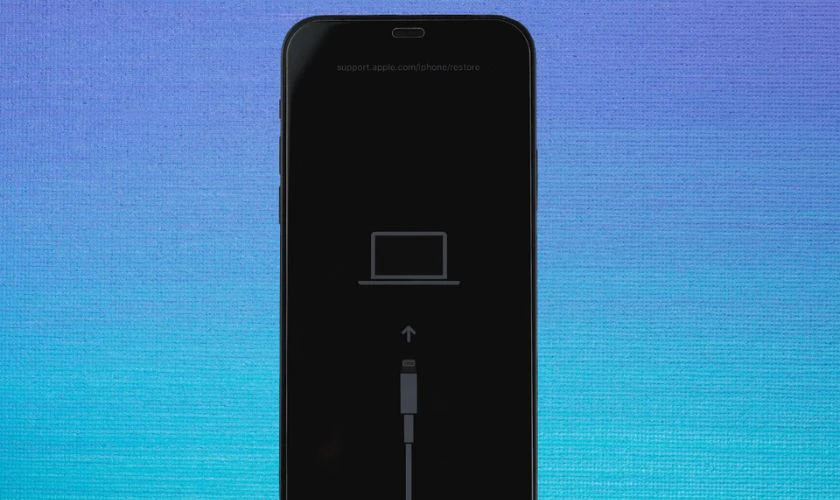
Bước 2: Mở ứng dụng Finder. Nếu không thấy thông báo tự động, hãy tìm tên iPhone ở thanh bên trái rồi nhấp vào đó.
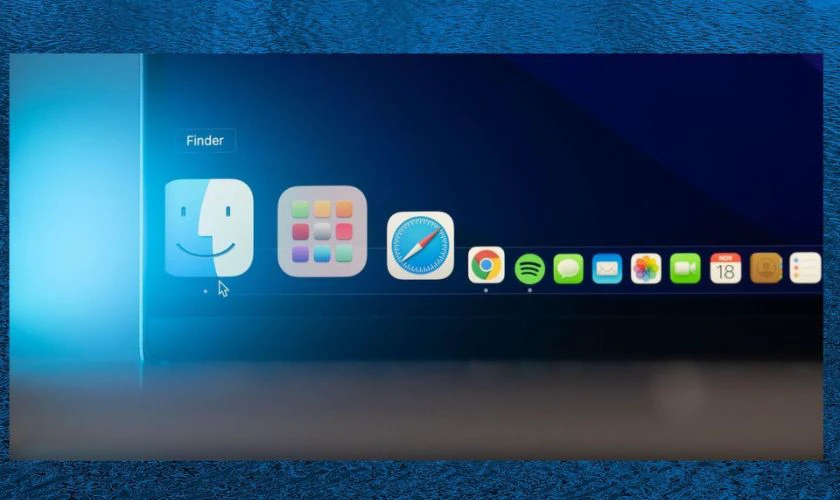
Bước 3: Nếu phát hiện iPhone đang ở chế độ Recovery, Finder sẽ hiển thị thông báo yêu cầu Update (Cập nhật) hoặc Restore (Khôi phục).
Bước 4: Chọn Update nếu bạn muốn thử cập nhật lại iOS mà không làm mất dữ liệu. Nếu iPhone gặp lỗi nặng hoặc không thể cập nhật, chọn Restore sẽ xóa toàn bộ dữ liệu và cài lại iOS từ đầu.
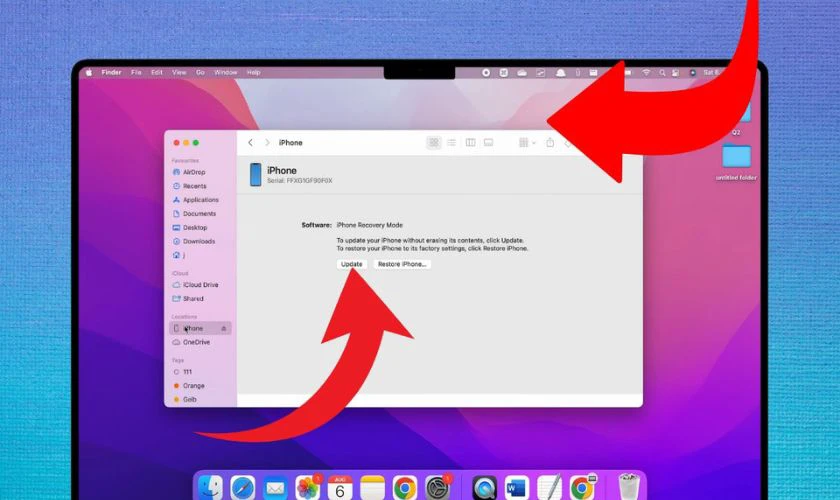
Bước 5: Finder sẽ tự động tải firmware và xử lý quá trình cập nhật hoặc khôi phục. Khi iPhone khởi động lại, thiết bị sẽ thoát khỏi chế độ Recovery.
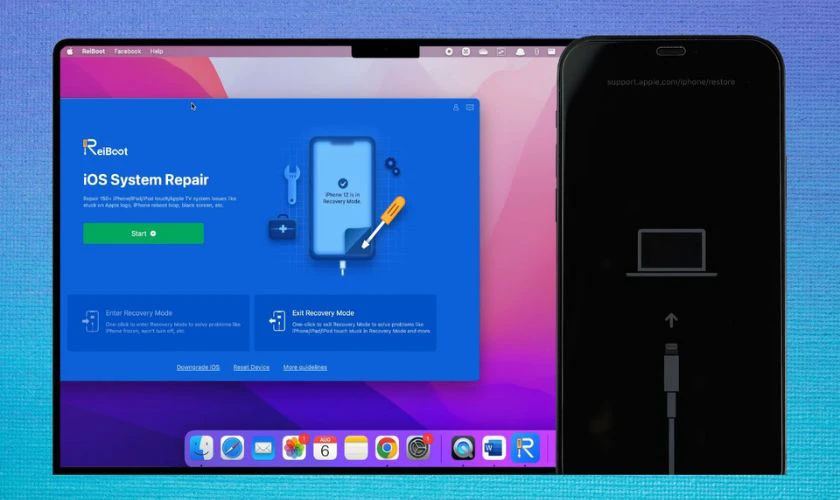
Với vài bước đơn giản qua Finder, bạn đã thoát chế độ Recovery iPhone an toàn mà không cần đến phần mềm bên ngoài.
Cách thoát chế độ Recovery iPhone bằng iTunes
Cách thoát chế độ Recovery iPhone bằng iTunes là phương pháp truyền thống nhưng hiệu quả. Dưới đây là các bước thoát chế độ Recovery iPhone bằng iTunes bạn có thể tham khảo:
Bước 1: Mở phần mềm iTunes trên máy tính. Đảm bảo bạn đang sử dụng phiên bản iTunes mới nhất. Nếu có thông báo cập nhật, hãy tiến hành cập nhật trước khi tiếp tục.
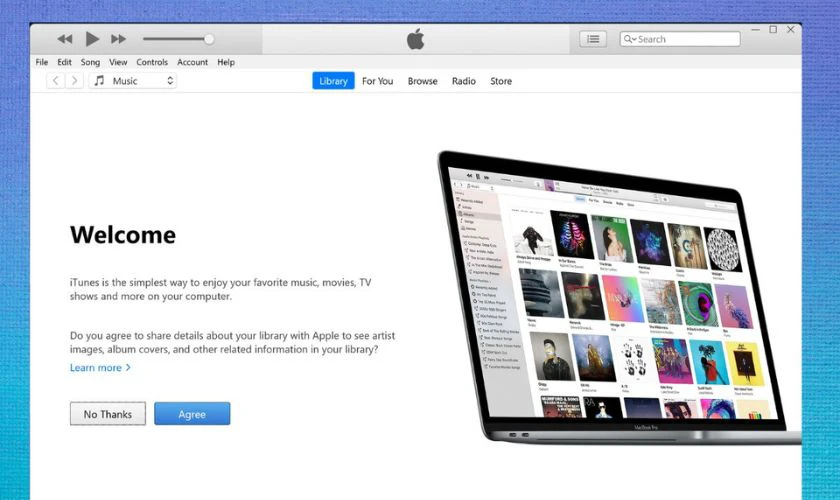
Bước 2: Kết nối iPhone với máy tính. Nếu nhận diện thiết bị đang ở chế độ Recovery, một cửa sổ thông báo sẽ hiện lên trên iTunes.
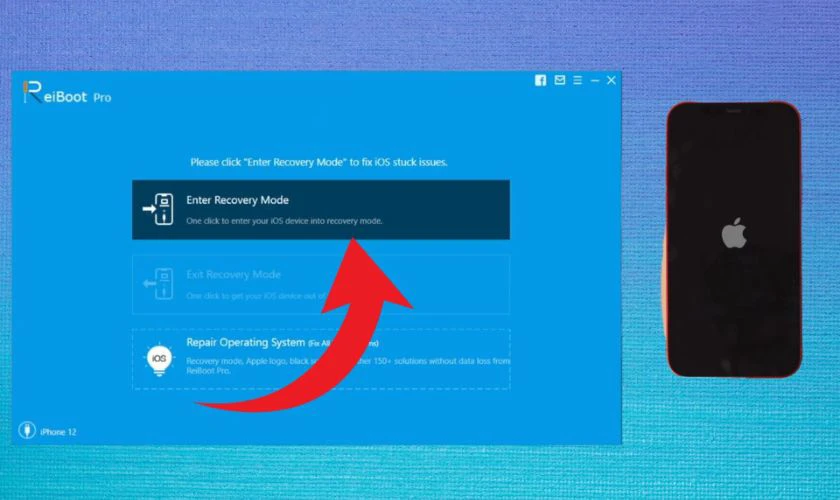
Bước 3: Tại đây, bạn sẽ thấy hai lựa chọn là Update (Cập nhật) và Restore (Khôi phục):
- Chọn Update để giữ lại dữ liệu và chỉ cập nhật lại iOS để thoát chế độ Recovery.
- Chọn Restore nếu iPhone bị lỗi nghiêm trọng. Tùy chọn này sẽ xóa toàn bộ dữ liệu và cài đặt lại thiết bị từ đầu.
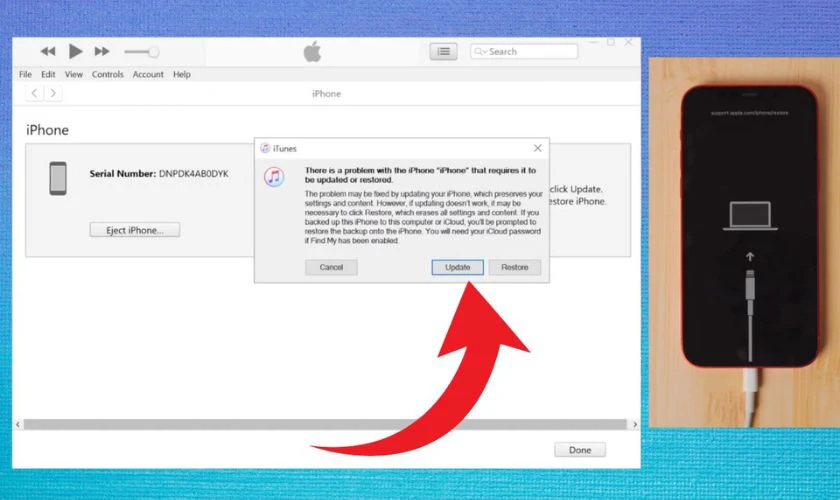
Bước 4: iTunes sẽ tự động tải phần mềm từ Apple để cập nhật hoặc khôi phục. Quá trình có thể mất vài phút, tùy thuộc vào tốc độ mạng và cấu hình máy tính.
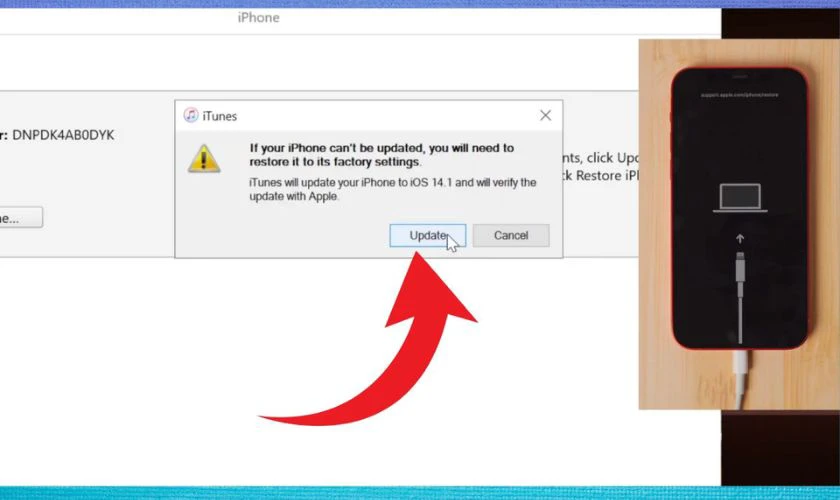
Bước 5: Sau khi hoàn tất, iPhone sẽ tự khởi động lại và thoát khỏi chế độ Recovery một cách bình thường.
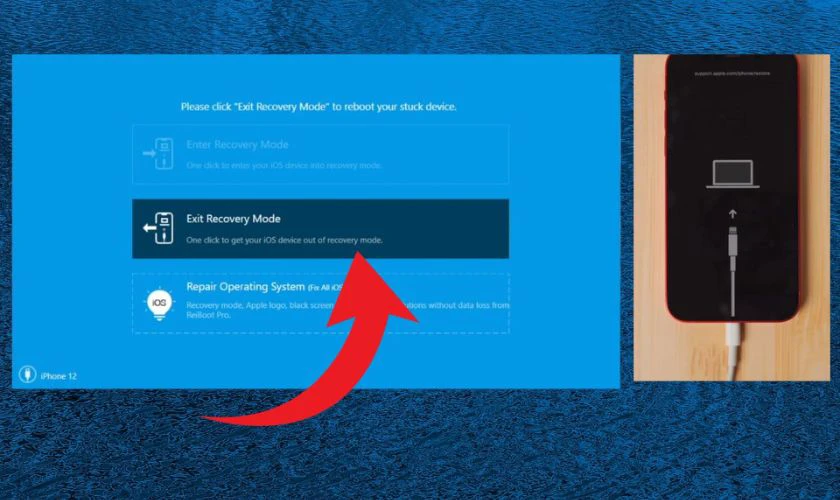
Với các bước trên, bạn đã nắm được cách thoát chế độ Recovery iPhone bằng iTunes đơn giản, dễ thao tác và phù hợp với đa số người dùng.
Cách thoát chế độ Recovery iPhone bằng Fixppo
Cách thoát chế độ Recovery iPhone bằng Fixppo là lựa chọn lý tưởng nếu bạn muốn xử lý lỗi mà không cần thao tác phức tạp. Đây là phần mềm của iMyFone hỗ trợ sửa lỗi iOS an toàn và dễ dùng, kể cả với người không rành kỹ thuật. Dưới đây là hướng dẫn thoát chế độ Recovery iPhone bằng Fixppo chi tiết:
Bước 1: Truy cập trang web Fixppo chính thức để tải và cài đặt phần mềm về máy.
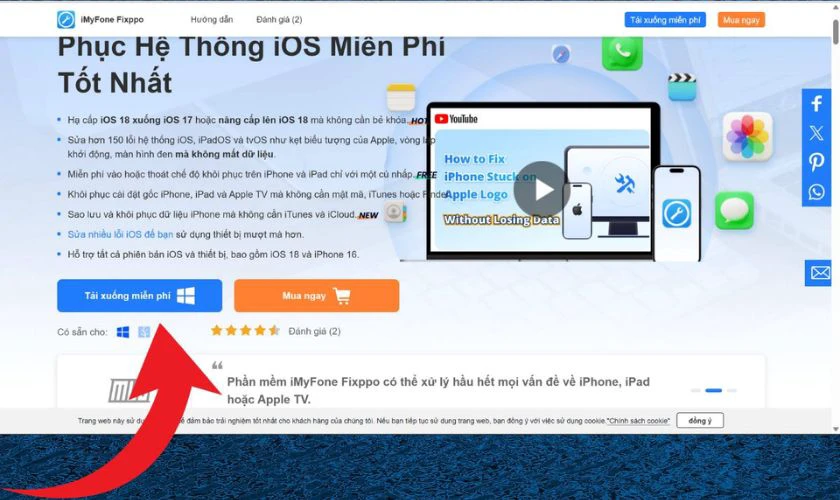
Bước 2: Mở Fixppo và kết nối iPhone với máy tính bằng cáp Lightning. Phần mềm sẽ tự động nhận diện thiết bị đang ở chế độ Recovery.
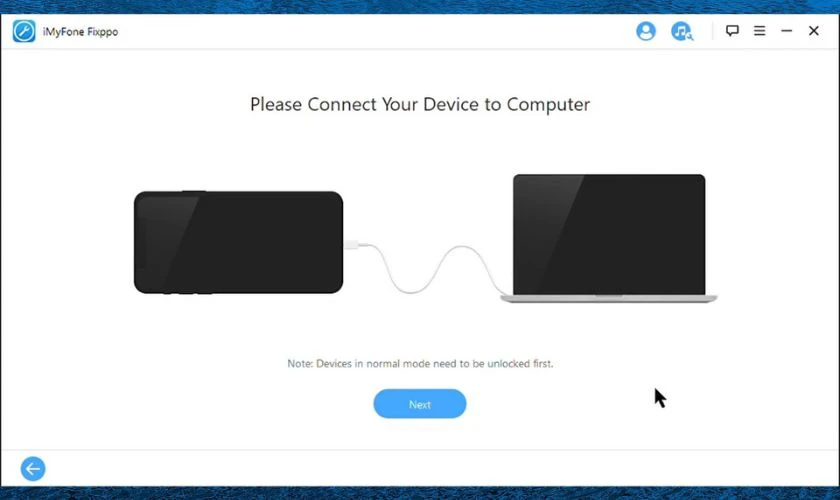
Bước 3: Ở giao diện chính, chọn Standard Mode.
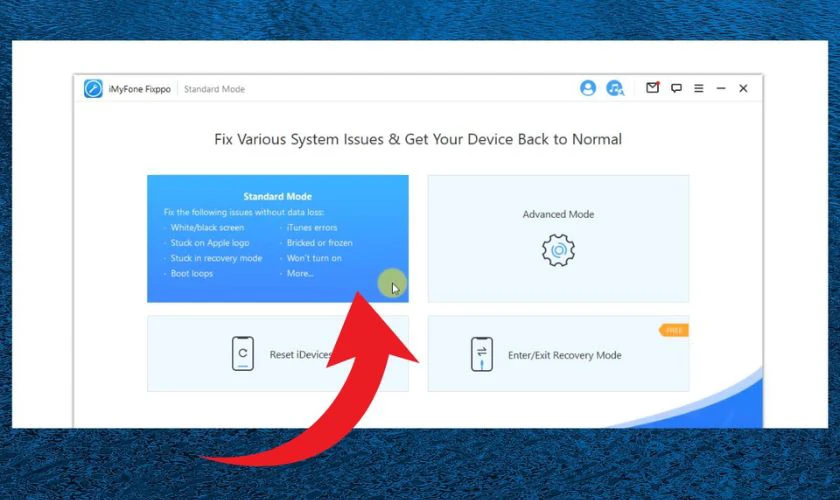
Bước 4: Fixppo sẽ yêu cầu tải firmware phù hợp với thiết bị. Nhấn Download để phần mềm tự động tải về.
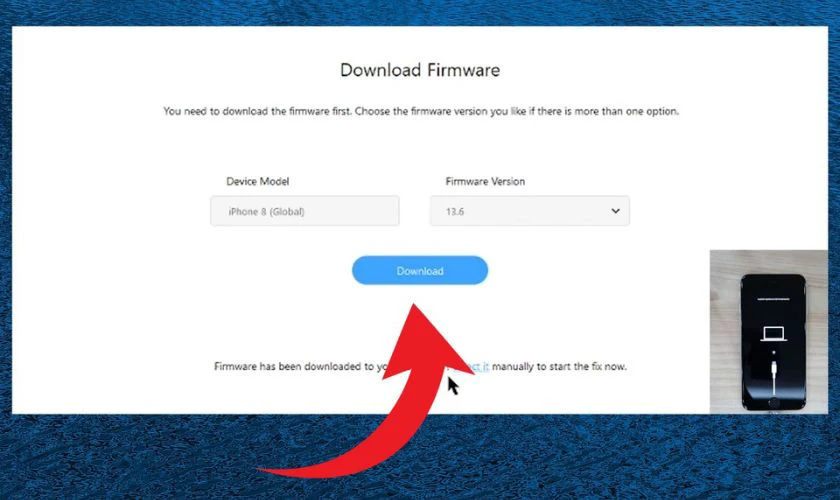
Bước 5: Sau khi hoàn tất tải firmware, nhấn Start Standard Repair để bắt đầu sửa lỗi. Fixppo sẽ cài đặt lại hệ điều hành mà không ảnh hưởng đến dữ liệu cá nhân.
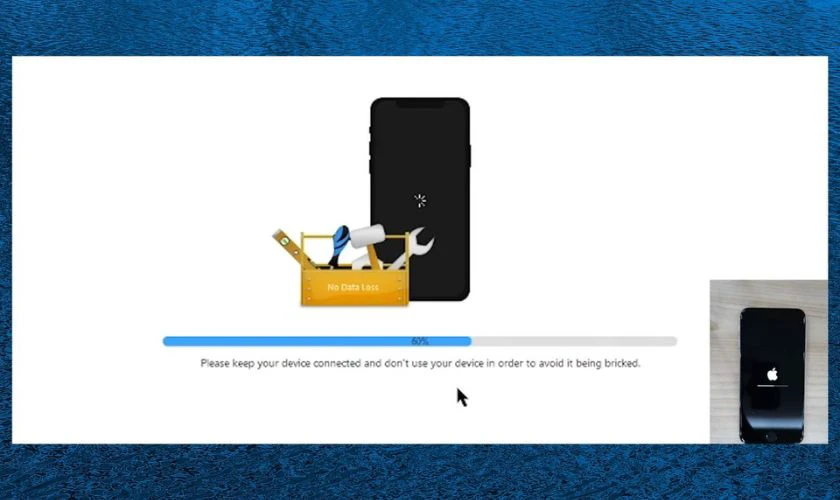
Khi hoàn tất, iPhone sẽ khởi động lại và thoát khỏi chế độ Recovery. Cách thoát chế độ Recovery iPhone bằng Fixppo giúp bạn xử lý lỗi mà không lo mất dữ liệu.
Cách thoát chế độ Recovery iPhone bằng chế độ DFU
Chế độ DFU được xem là cách thoát chế độ Recovery iPhone cuối cùng khi các phương pháp khác không hiệu quả. DFU (Device Firmware Update) cho phép khôi phục iPhone sâu hơn chế độ Recovery, giúp xử lý các lỗi phần mềm nghiêm trọng.
Dưới đây là hướng dẫn thoát chế độ Recovery iPhone bằng chế độ DFU chi tiết:
Bước 1: Kết nối iPhone với máy tính bằng cáp Lightning/ Type-C tương ứng. Mở Finder (trên macOS Catalina trở lên) hoặc iTunes (trên Windows hoặc macOS Mojave trở về trước).
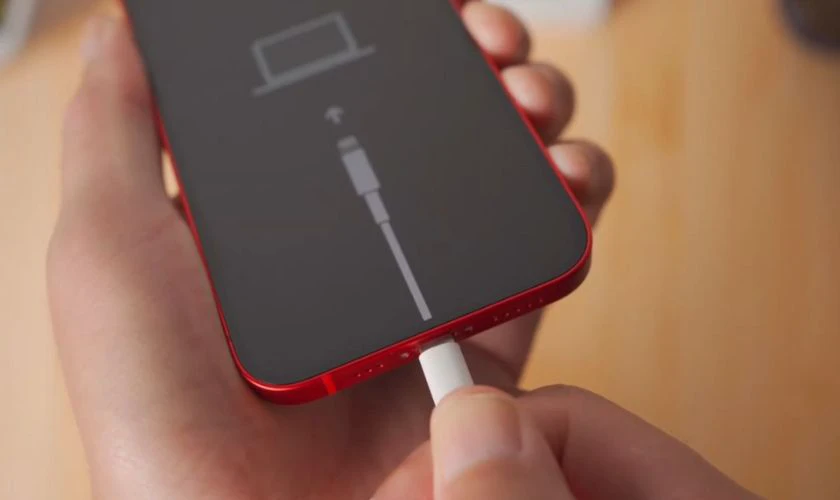
Bước 2: Đưa iPhone vào chế độ DFU, cách thực hiện khác nhau tùy dòng máy:
- iPhone 6s, 6s Plus, SE (thế hệ 1): Nhấn giữ nút Home + Nguồn trong 8 giây, sau đó thả nút Nguồn, tiếp tục giữ nút Home cho đến khi iTunes/Finder nhận thiết bị ở chế độ DFU.
- iPhone 7, 7 Plus: Nhấn giữ nút Giảm âm lượng + Nguồn trong 8 giây, rồi thả nút Nguồn, tiếp tục giữ Giảm âm lượng cho đến khi máy được phát hiện.
- iPhone 8 trở lên: Nhấn nhanh Tăng âm lượng, sau đó Giảm âm lượng, rồi nhấn và giữ nút Nguồn cho đến khi màn hình đen. Sau đó, giữ tiếp Giảm âm lượng khoảng 5 giây, thả nút Nguồn và tiếp tục giữ Giảm âm lượng cho đến khi Finder hoặc iTunes nhận diện thiết bị.
Bước 3: Khi đã vào chế độ DFU, iTunes hoặc Finder sẽ hiện một thông báo. Bạn hãy chọn Restore để tiến hành khôi phục.
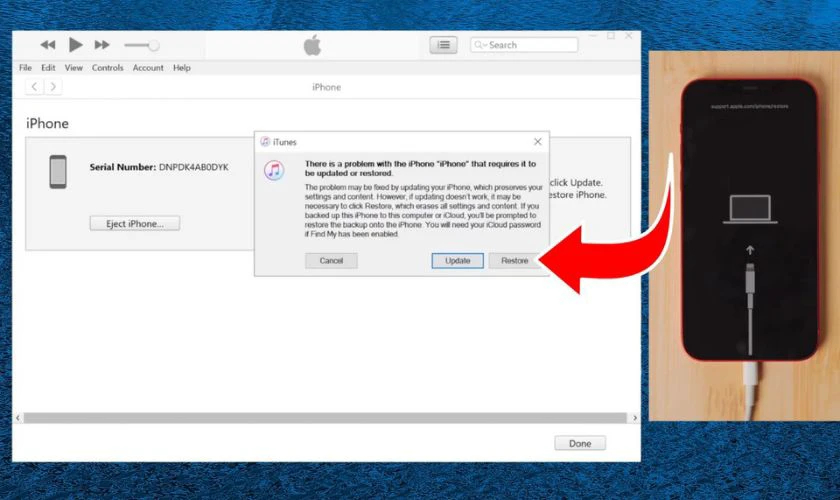
Bước 4: iTunes hoặc Finder sẽ tự động tải phiên bản firmware mới nhất và cài đặt lại hệ điều hành cho iPhone. Sau khi hoàn tất, iPhone sẽ tự khởi động lại và thiết bị sẽ thoát khỏi chế độ Recovery.
Chế độ DFU là cách thoát chế độ Recovery iPhone hiệu quả trong trường hợp lỗi phần mềm nặng. Tuy nhiên hãy lưu ý rằng phương pháp này sẽ làm mất toàn bộ dữ liệu nếu không có sao lưu.
Cách thoát chế độ Recovery iPhone không cần máy tính
Nếu bạn không có máy tính bên cạnh, vẫn có cách thoát chế độ Recovery iPhone đơn giản và hiệu quả. Dưới đây là hướng dẫn cách thoát chế độ Recovery iPhone không cần máy tính, áp dụng cho từng dòng iPhone cụ thể.
Cách thoát chế độ Recovery từ iPhone 6 về trước
Đối với các dòng iPhone 6, 6 Plus, 6s, 6s Plus trở về trước hoặc iPhone SE thế hệ 1. Bạn có thể nhấn giữ đồng thời nút Home và nút Nguồn trong khoảng 10 giây để thoát chế độ Recovery.
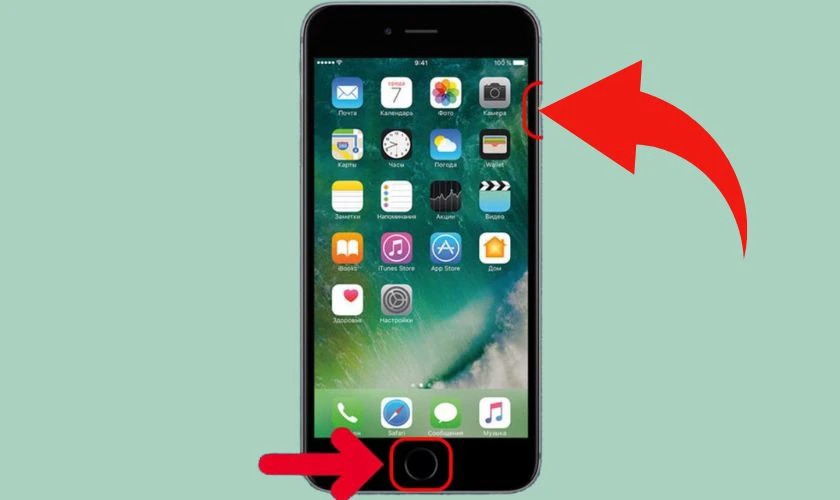
Khi thấy màn hình tắt hoàn toàn, hãy thả cả hai nút và chờ thiết bị tự khởi động lại. Nếu logo Apple xuất hiện, tức là iPhone đã thoát thành công khỏi chế độ Recovery.
Cách thoát chế độ Recovery trên iPhone 7/7 Plus
Với iPhone 7 và 7 Plus, tổ hợp phím vật lý đã thay đổi so với các dòng cũ. Để thoát chế độ Recovery, bạn hãy nhấn giữ đồng thời nút Nguồn và nút Giảm âm lượng trong khoảng 10 giây.
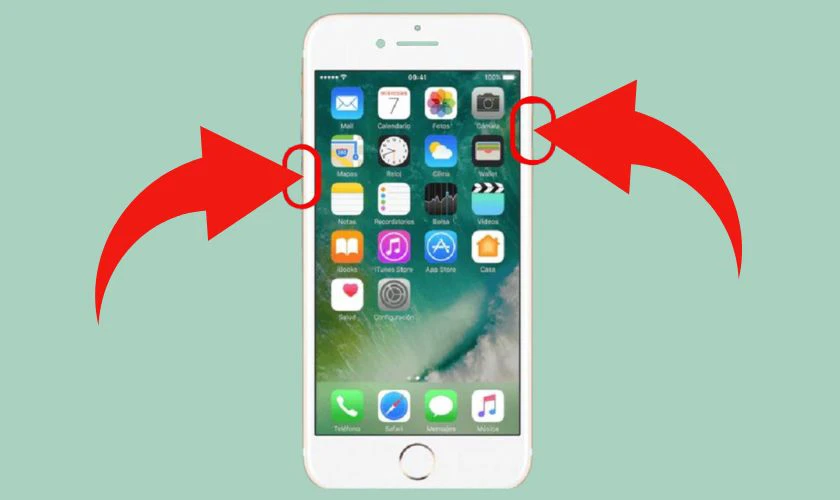
Khi màn hình tắt, thả tay ra và đợi thiết bị khởi động lại như bình thường. Nếu thấy logo Apple hiện lên có nghĩa là quá trình thoát chế độ Recovery đã thành công.
Cách thoát chế độ Recovery từ iPhone 8 trở lên
Từ iPhone 8 trở đi, Apple đã thay đổi hoàn toàn cách sử dụng phím vật lý để xử lý sự cố. Để thoát chế độ Recovery, bạn nhấn lần lượt nút Tăng âm lượng, Giảm âm lượng, và giữ nút Nguồn cho đến tắt màn hình. Hãy thả nút Nguồn khi logo Apple xuất hiện trở lại.
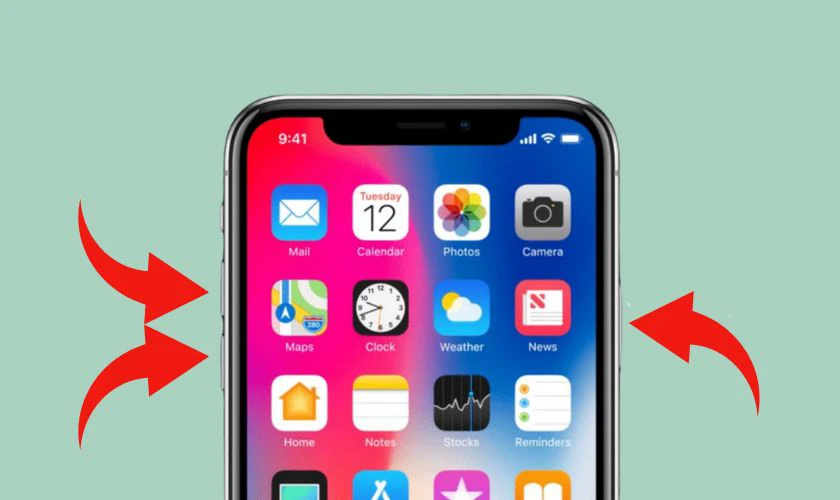
Lúc này, thiết bị sẽ tự động khởi động lại và thoát khỏi chế độ Recovery một cách an toàn.
Như vậy, dù không có máy tính, bạn vẫn có thể áp dụng các tổ hợp phím để thực hiện thoát chế độ Recovery iPhone.
Tại sao phải biết cách thoát chế độ Recovery iPhone
Việc biết cách thoát chế độ Recovery iPhone là rất cần thiết vì tình trạng này có thể xảy ra bất ngờ. Nguyên do có thể đến từ lỗi phần mềm, cập nhật iOS thất bại hoặc thao tác sai trong quá trình khôi phục thiết bị. Thiết bị iPhone rơi vào chế độ Recovery khiến bạn gián đoạn liên công việc cũng như học tập hàng ngày.

Ngoài ra, không biết cách thoát chế độ Recovery iPhone đúng cách rất dễ khiến thiết bị gặp lỗi nặng hơn hoặc mất hết dữ liệu. Khiến bạn phải mang máy đến trung tâm sửa chữa, vừa tốn thời gian, vừa tốn chi phí. Do đó, nắm được cách xử lý tại nhà là điều mà người dùng iPhone nào cũng nên biết.
Lưu ý khi thoát chế độ Recovery iPhone để không mất dữ liệu
Để đảm bảo an toàn cho dữ liệu khi thực hiện cách thoát chế độ Recovery iPhone, bạn cần chú ý một số điểm quan trọng. Việc thoát sai cách có thể khiến dữ liệu bị xóa vĩnh viễn hoặc khiến thiết bị gặp lỗi nghiêm trọng hơn. Dưới đây là những lưu ý giúp bạn hạn chế tối đa rủi ro khi thoát Recovery iPhone:
- Sao lưu dữ liệu định kỳ: Trước khi cập nhật, khôi phục hay sửa lỗi nào, hãy đảm bảo bạn đã sao lưu iPhone qua iCloud hoặc iTunes/Finder.
- Ưu tiên sử dụng chế độ cập nhật (Update): Nếu phần mềm cho phép lựa chọn, hãy chọn Update thay vì Restore để giữ lại toàn bộ dữ liệu đang có trên thiết bị.
- Dùng phần mềm đáng tin cậy: Nếu sử dụng công cụ bên thứ ba như Fixppo, hãy tải từ trang chính thức. Tránh dùng các phần mềm không rõ nguồn gốc có thể làm hỏng thiết bị hoặc đánh cắp dữ liệu.
- Không ngắt kết nối khi đang khôi phục: Trong quá trình thoát chế độ Recovery, không nên rút cáp hoặc tắt máy đột ngột để tránh lỗi hệ thống.
- Kiểm tra phiên bản phần mềm tương thích: Hãy đảm bảo phần mềm bạn dùng (iTunes, Finder, Fixppo...) là phiên bản mới nhất để giảm nguy cơ lỗi.

Nếu thực hiện đúng các lưu ý trên, cách thoát chế độ Recovery iPhone sẽ trở nên an toàn và không làm ảnh hưởng đến dữ liệu.
Câu hỏi thường gặp về cách thoát chế độ Recovery iPhone
Trong quá trình tìm hiểu cách thoát chế độ Recovery iPhone, nhiều người dùng thường gặp phải những thắc mắc liên quan. Để giúp bạn hiểu rõ hơn và tránh sai sót khi thao tác, dưới đây là tổng hợp các câu hỏi thường gặp kèm giải đáp.
Cách thoát chế độ Recovery iPhone có mất dữ liệu không?
Thoát chế độ Recovery iPhone không làm mất dữ liệu nếu bạn chọn phương án Update trong iTunes, Finder. Hoặc dùng chế độ Standard Mode trên phần mềm như Fixppo.
Tuy nhiên, nếu chọn Restore, thiết bị sẽ bị xóa sạch và cài đặt lại như mới. Vì vậy, trước khi thực hiện, hãy đảm bảo bạn đã sao lưu dữ liệu để tránh mất thông tin quan trọng.
Tại sao iPhone bị kẹt trong chế độ Recovery?
iPhone có thể bị kẹt trong chế độ Recovery do nhiều nguyên nhân. Ví dụ như lỗi khi cập nhật iOS, khôi phục từ bản sao lưu bị lỗi, jailbreak thất bại hoặc xung đột phần mềm.

Ngoài ra, sử dụng cáp sạc không chính hãng hoặc pin yếu khi cập nhật cũng có thể khiến quá trình cài đặt bị gián đoạn. Khiến thiết bị không thể khởi động lại bình thường, dẫn đến việc bị kẹt trong Recovery Mode.
Dấu hiệu iPhone bị kẹt trong chế độ Recovery
Một dấu hiệu rõ ràng nhất là màn hình iPhone chỉ hiển thị biểu tượng cáp kết nối với máy tính hoặc logo iTunes/Finder. Và bạn không thể khởi động vào màn hình chính.
Dù bạn khởi động lại máy bao nhiêu lần, thiết bị vẫn quay về trạng thái này. Ngoài ra, iPhone không phản hồi các thao tác cảm ứng và chỉ được phát hiện khi kết nối với máy tính qua iTunes hoặc Finder.
Thoát chế độ Recovery iPhone mất bao lâu?
Thời gian thoát chế độ Recovery iPhone phụ thuộc vào phương pháp bạn sử dụng. Nếu dùng tổ hợp phím phù hợp với từng dòng máy, bạn có thể thoát trong vài giây. Tuy nhiên, nếu thực hiện qua iTunes, Finder hoặc phần mềm bên thứ ba, quá trình có thể mất từ 5 đến 15 phút.
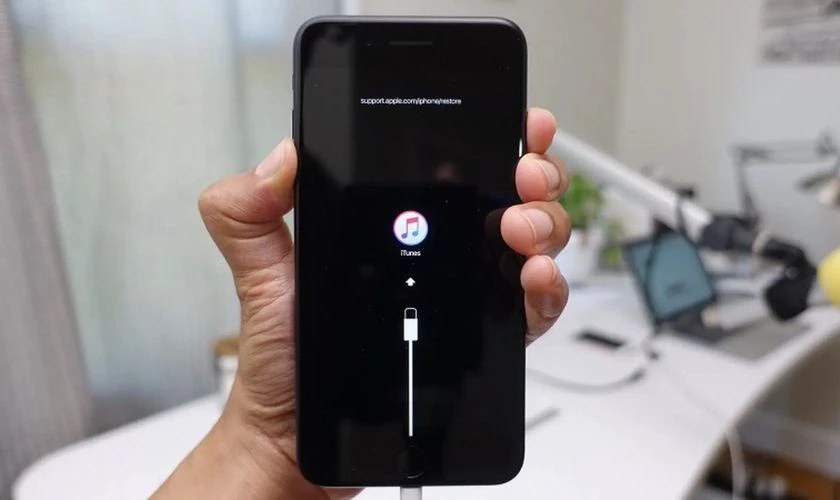
Hy vọng những giải đáp trên đã giúp bạn hiểu rõ hơn về cách thoát chế độ Recovery iPhone. Nếu áp dụng đúng phương pháp, bạn hoàn toàn có thể tự xử lý nhanh chóng tại nhà mà không cần mang máy đi sửa.
Kết luận
Cách thoát chế độ Recovery iPhone không quá phức tạp nếu bạn hiểu đúng và làm theo hướng dẫn với thiết bị của mình. Dù dùng iTunes, Finder, Fixppo hay thao tác thủ công, việc thoát chế độ này sẽ dễ dàng hơn khi bạn chuẩn bị kỹ. Theo dõi Điện Thoại Vui để cập nhật mẹo sửa lỗi iPhone hiệu quả và an toàn!
Bạn đang đọc bài viết Cách thoát chế độ Recovery iPhone nhanh trong 3s tại chuyên mục Thủ thuật thiết bị trên website Điện Thoại Vui.

Mình là Như Thuần, hiện đang là Content Creator tại Điện Thoại Vui. Với niềm đam mê viết lách hy vọng rằng mình có thể mang đến cho các bạn những thông tin và kiến thức hữu ích về lĩnh vực công nghệ, điện tử.

